華碩 AiProtection:開還是關?增強路由器的安全性!

什麼是華碩 AiProtection?它有什麼作用?如何在華碩路由器上啟用 AiProtection。如何評估和改進我的網絡安全。
在 Windows 7 中,您可以更改用於鍵入內容的鍵盤語言和可視界面的語言(後者僅在 Windows 7 Ultimate 中)。在本教程中,我們將向您展示如何在 Windows 7 計算機上管理鍵盤輸入語言。我們解釋瞭如何添加或刪除語言、預覽語言的鍵盤佈局、自定義語言欄以及在鍵盤語言之間切換。讓我們開始吧:
內容
如何在 Windows 7 中添加或刪除鍵盤輸入語言
所有與鍵盤輸入語言相關的設置都可以在區域和語言窗口中找到。訪問它的最快方法是在開始菜單搜索框中搜索“更改鍵盤”,然後單擊“更改鍵盤或其他輸入法”搜索結果。
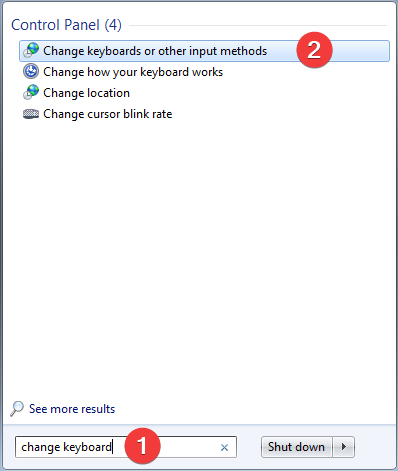
在 Windows 7 中搜索更改鍵盤
另一種方法是訪問控制面板,在其中單擊“時鐘、語言和區域”類別中的“更改鍵盤或其他輸入法”鏈接。
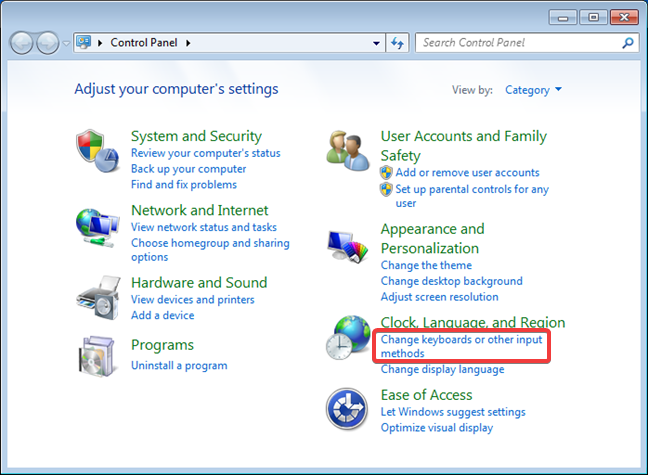
Windows 7:時鐘、語言和區域設置
在“區域和語言”窗口中,單擊“更改鍵盤”按鈕。
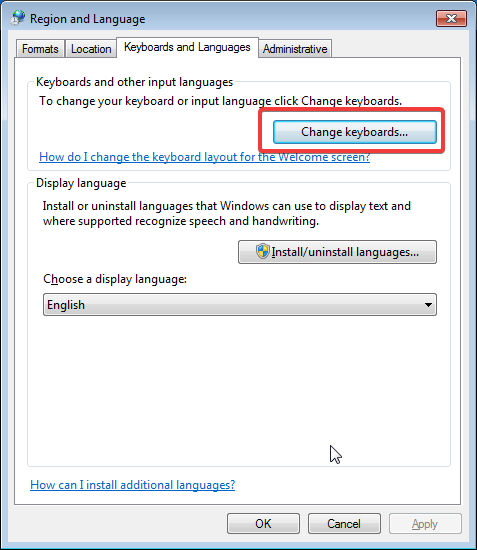
在 Windows 7 的區域和語言窗口中更改鍵盤
在“文本服務和輸入語言”窗口的常規選項卡中,您應該看到當前安裝的輸入語言列表。要添加一個新的,請單擊添加按鈕。
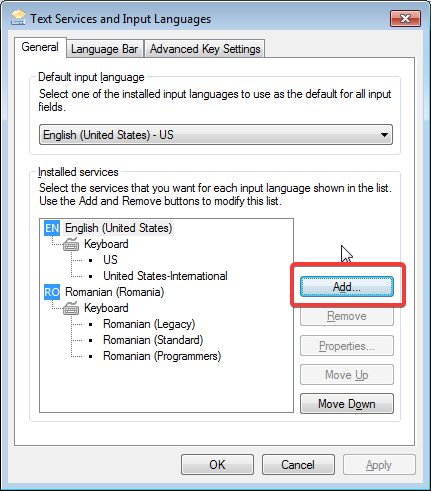
在 Windows 7 中添加新的輸入語言
從可用語言的長列表中,選擇您想要的語言。要查看特定語言在鍵盤上的外觀,請選擇它並單擊Preview。
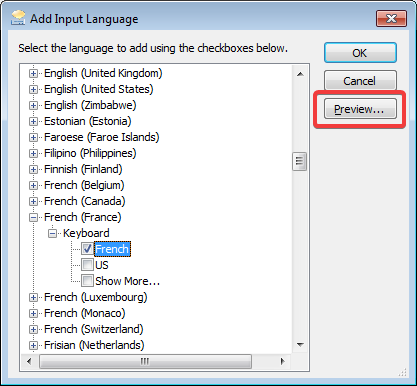
可以在 Windows 7 中預覽輸入語言
在屏幕上,您應該會看到一個虛擬鍵盤,其中包含特定於所選輸入語言的按鍵。完成後,單擊關閉。

在 Windows 7 中預覽鍵盤
選擇要添加的語言後,單擊確定,您將返回“文本服務和輸入語言”窗口。
如果要更改已安裝輸入語言的順序,請使用鼠標單擊“上移”和“下移”按鈕來選擇它們。
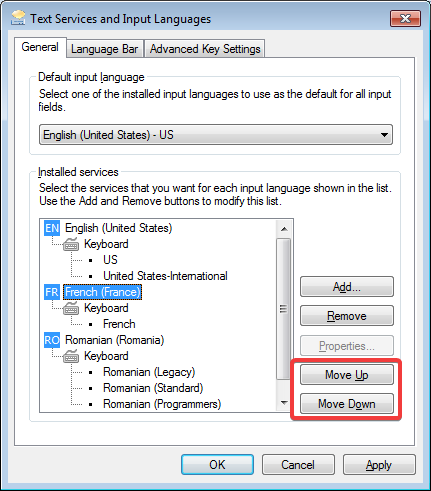
在 Windows 7 中更改輸入語言的順序
如果要刪除鍵盤輸入語言,請選擇它並單擊刪除按鈕。鍵盤輸入語言會立即刪除,無需任何額外確認。
如何在 Windows 7 中自定義語言欄
當您在 Windows 7 中安裝了多種鍵盤輸入語言時,默認情況下會激活語言欄。要自定義它,請單擊“文本服務和輸入語言”窗口的“語言欄”選項卡。在窗口的第一部分,您可以自定義欄的位置。
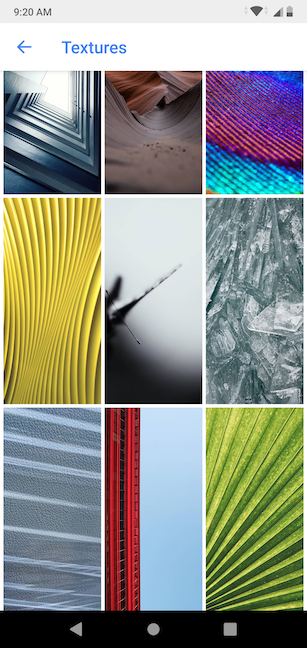
Windows 7 中的語言欄選項
您可以選擇讓它漂浮在桌面上、停靠在任務欄中或從視圖中隱藏。您可以在下面找到一個屏幕截圖,顯示它在桌面上的外觀:

Windows 7 桌面上的浮動語言欄
語言欄也可以駐留在任務欄上:

從 Windows 7 停靠在任務欄上的語言欄
如果您選擇隱藏它,您在桌面上的任何地方都看不到它。在“文本服務和輸入語言”窗口中,您還可以選擇:
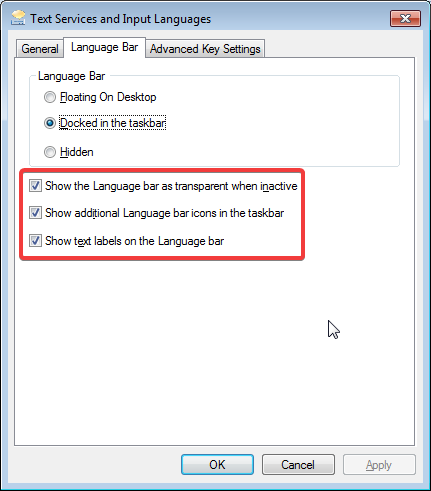
Windows 7 中語言欄的其他選項
完成所需的設置後,單擊OK。
如何在 Windows 7 中切換鍵盤輸入語言
要在鍵盤輸入語言之間切換,您可以使用語言欄選擇您要使用的語言。在語言欄中,單擊當前所選語言的名稱。然後,在彈出的菜單中,帶有已安裝語言的列表,單擊您要使用的新語言。
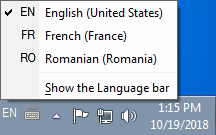
使用 Windows 7 中的語言欄切換鍵盤輸入語言
您也可以使用鍵盤快捷鍵Left Alt + Shift來實現相同的結果。
注意:您應該記住的一件事是,當您更改活動鍵盤輸入語言時,這是針對當前打開的應用程序完成的。如果您打開另一個應用程序,使用的輸入語言是默認語言,您必須再次切換。
如何更改鍵盤輸入語言的快捷鍵
如果要更改在鍵盤輸入語言之間切換的快捷鍵,請單擊“文本服務和輸入語言”窗口的“高級鍵設置”選項卡。您將在那裡看到為更改語言而定義的鍵序列列表。如果要更改其中之一,請選擇它並單擊“更改鍵序列”。
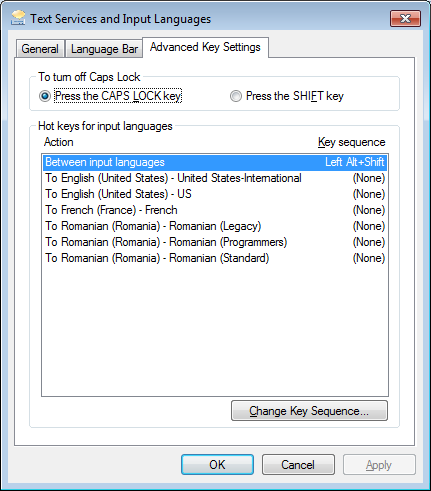
Windows 7 中輸入語言的高級按鍵設置
在“更改鍵序列”窗口中,選擇您喜歡的組合,然後單擊確定。
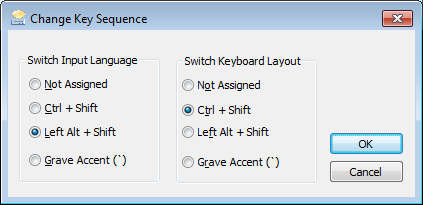
在 Windows 7 中更改輸入語言和鍵盤佈局的鍵序列
從現在開始,新的組合鍵對切換語言有效。
在 Windows 7 中更改鍵盤語言的首選方式是什麼?
如您所見,一旦您學會瞭如何管理鍵盤輸入語言,就很容易了。如果您想了解如何在 Windows 7 Ultimate 中安裝和更改為新的顯示語言,請閱讀本指南。在 Windows 7 中更改鍵盤語言的首選方式是什麼?在下面的評論中告訴我們。
什麼是華碩 AiProtection?它有什麼作用?如何在華碩路由器上啟用 AiProtection。如何評估和改進我的網絡安全。
如何使用 SmartThings Find 找到丟失的三星 Galaxy 設備。查看您將智能手機、平板電腦或智能手錶放錯地方的位置。
如何在 Windows 10 中調高或調低亮度,使用鍵盤、Windows 10 快速操作、設置應用等。
在 Windows 10 和 Windows 11 中進一步探索打開任務管理器的所有方法、快捷方式及其功能。
可用於打開 Windows Defender 防火牆的所有方式、快捷方式和命令,包括從 CMD。
了解如何在 Windows 10 和 Windows 11 中控制音量,使用快速和便捷的方法來調整筆記本電腦、平板電腦或 PC 的音量。
在 Windows 10 和 Windows 11 中打開 Windows 終端的所有方法,包括以管理員身份運行它。
如果您不再需要在三星手機上使用 Galaxy AI,您可以透過非常簡單的操作將其關閉。以下是關閉三星手機上 Galaxy AI 的說明。
如果您不需要在 Instagram 上使用任何 AI 角色,您也可以快速將其刪除。這是在 Instagram 上刪除 AI 角色的指南。
Excel 中的 delta 符號,又稱為三角形符號,在統計資料表中使用較多,用來表示增加或減少的數字,或根據使用者意願表示任何資料。
除了共享顯示所有工作表的 Google Sheets 檔案外,使用者還可以選擇共享 Google Sheets 資料區域或共享 Google Sheets 上的工作表。
基本上,在 iPhone 上刪除 eSIM 的操作也很簡單,我們可以遵循。以下是在 iPhone 上移除 eSIM 的說明。
除了在 iPhone 上將 Live Photos 儲存為影片之外,用戶還可以非常簡單地在 iPhone 上將 Live Photos 轉換為 Boomerang。
許多應用程式在您使用 FaceTime 時會自動啟用 SharePlay,這可能會導致您意外按錯按鈕並破壞正在進行的視訊通話。
當您啟用「點擊執行」時,該功能會運行並瞭解您點擊的文字或圖像,然後做出判斷以提供相關的上下文操作。
打開鍵盤背光會使鍵盤發光,這在光線不足的情況下操作時很有用,或者讓您的遊戲角落看起來更酷。以下有 4 種方法可以開啟筆記型電腦鍵盤燈供您選擇。
有許多方法可以在 Windows 10 上進入安全模式,以防您無法進入 Windows。若要在啟動電腦時進入安全模式 Windows 10,請參閱下方來自 WebTech360 的文章。
Grok AI 現在已擴展其 AI 照片產生器,將個人照片轉換為新的風格,例如使用著名動畫電影創建吉卜力工作室風格的照片。
Google One AI Premium 提供 1 個月的免費試用,用戶註冊即可體驗 Gemini Advanced 助理等多項升級功能。
從 iOS 18.4 開始,蘋果允許用戶決定是否在 Safari 中顯示最近的搜尋。
Windows 11 在截圖工具中整合了 Clipchamp 影片編輯器,以便用戶可以隨意編輯視頻,而無需使用其他應用程式。
漏斗圖通常描述不同階段如何合併為較小的輸出。這是在 PowerPoint 中建立漏斗圖的指南。




















